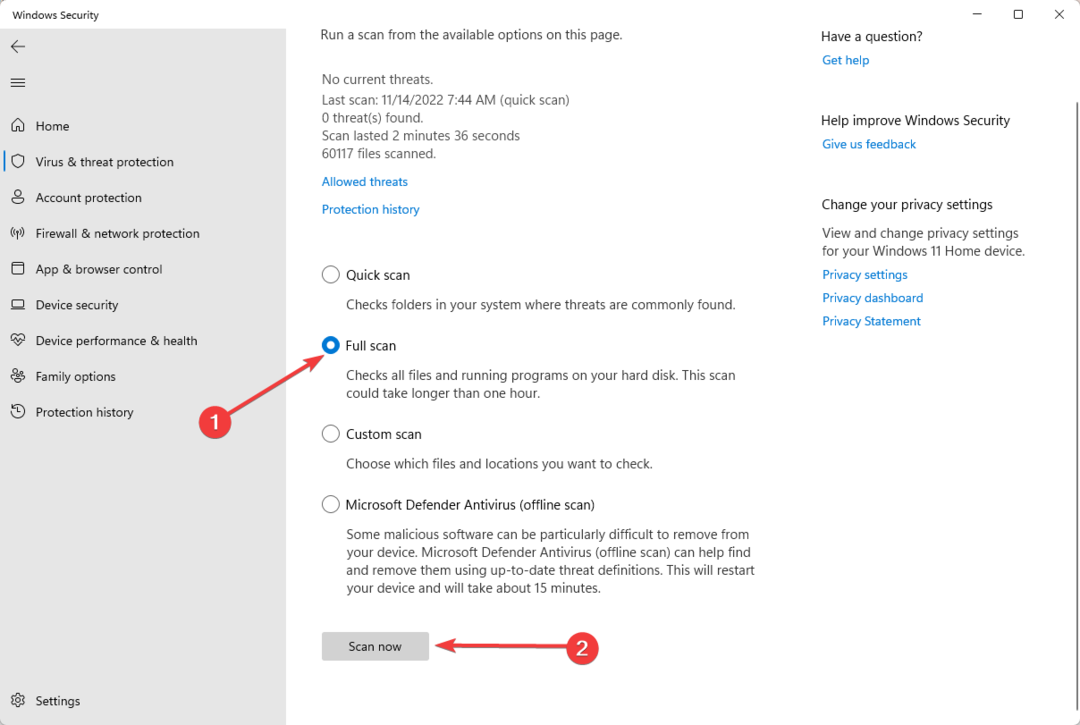- Kontrollera om det här är en allmän händelse eller om det bara händer när du försöker öppna en viss fil.
- Om det är ett allmänt problem, kontrollera om ditt antivirusprogram är uppdaterat eller strider mot Excel.
- Excel är ett oumbärligt kontorsverktyg, så vi skrev mycket om det. Kom till vårt Excel hur man nav för att söka efter lösningar på andra frågor.
- Om du vill veta allt om Microsoft Office finns det Microsoft Office - Bästa verktyg och guider nav är för dig.

Denna programvara reparerar vanliga datorfel, skyddar dig mot filförlust, skadlig programvara, maskinvarufel och optimerar din dator för maximal prestanda. Åtgärda PC-problem och ta bort virus nu i tre enkla steg:
- Ladda ner Restoro PC Repair Tool som kommer med patenterade teknologier (patent tillgängligt här).
- Klick Starta skanning för att hitta Windows-problem som kan orsaka PC-problem.
- Klick Reparera allt för att åtgärda problem som påverkar datorns säkerhet och prestanda
- Restoro har laddats ner av 0 läsare den här månaden.
Microsoft excel är en del av Microsoft 365 affärsinriktade program och fungerar som standardkalkylark för sviten.
Men som alla andra filer som skapats av något av programmen som tillhör sviten, kan det också stöta på enstaka fel.
Sådan skulle vara fallet med vissa användare som har gjort det rapportering ett konstant fel i Microsoft excel.
Jag har uppgraderat till kontoret 2016 och jag får hela tiden felmeddelande
Microsoft Word / Excel försöker återställa din information
Nu fungerar allt. Jag kan öppna dokumenten och de är bra, men dessa felmeddelanden dyker upp.
Det kommer också upp när du bara bläddrar i filer i filutforskaren. Om jag bara vill välja en fil för att flytta den kommer detta meddelande upp och går sedan efter några sekunder. Men det händer på ALLA dokument som jag klickar på och är väldigt irriterande.
Hur kan jag bli av med informationsåterställningsfelet i Excel?
Kontrollera först och främst om det här är en allmän händelse eller om det bara händer när du försöker öppna en viss fil.
Om du ser att detta är en allmän fråga, överväga att göra något av följande:
1. Kontrollera om ditt antivirusprogram är uppdaterat eller strider mot Excel
Uppdateringen av ditt antivirusprogram varierar beroende på vilket antivirusprogram du använder.
Försök dessutom att stänga av antivirusprogrammet och se om Microsoft Excel har några problem då.
Se tillverkarens webbplats för mer information om hur du uppdaterar eller stänger av antivirusprogrammet.
Letar du efter ett antivirusprogram som är effektivt och gratis? Vi har täckt dig.
2. Inaktivera förhandsgranskningsfönstret i filutforskaren
Även om det inte finns någon förklaring till varför detta händer verkar det som om många användare hittade inaktivera Förhandsgranska fönstret användbart för att bli av med detta felmeddelande.
- Tryck Windows + E
- Gå till Se flik
- Klicka på Förhandsgranska fönstret

3. Utför en ren start
Du måste först se till att du är inloggad som administratör:
- Tryck Windows
- Skriv in MSConfig
- Välj Systemkonfiguration
- Gå till Tjänster fliken i dialogrutan Systemkonfiguration
- Klicka för att välja Dölj alla Microsoft-tjänster kryssruta
- Klick Inaktivera alla
- Gå till Börja fliken i dialogrutan Systemkonfiguration
- Klick Öppna Aktivitetshanteraren
-
Inaktivera alla objekt på listan

- Stänga Aktivitetshanteraren
- Klick OK för att bekräfta alla ändringar
- Omstart datorn
4. Installera de senaste uppdateringarna för Microsoft Excel
- Öppna Microsoft excel
- Klicka på Fil
- Välj konto
- Klick Uppdateringsalternativ
- Klick Uppdatera nu

- Låt uppdateringarna köra sin kurs
5. Se till att ditt system har tillräckligt med RAM för att köra Excel.
Även om detta kan verka enkelt, måste du se till att din dator uppfyller minimikrav på systemet för att köra Microsoft Excel.
Detta är särskilt fallet när du har en daterad dator och en version av Microsoft Excel som är relativt ny.
6. Installera de senaste uppdateringarna för ditt Windows-system
- Tryck Windows
- Välj inställningar (Den kugghjulformade knappen i startmenyn)
- Välj Uppdateringar och säkerhet
- Klicka på Sök efter uppdateringar

- Låt uppdateringarna köra sin kurs
- Omstart datorn
7. Inaktivera tillägg
- Öppna exelblad
- Gå till Arkiv-menyn
- Klicka på alternativ
- Klicka på Tillägg
- Välj Excel-tillägg och klicka på Gå knapp
- Avmarkera alla rutor och klicka OK
Får du också ett fel om att Microsoft Excel försöker återställa din information?
Försökte du en lösning som inte nämns i listan som fungerade? Låt oss veta i kommentarfältet nedan.
 Har du fortfarande problem?Fixa dem med det här verktyget:
Har du fortfarande problem?Fixa dem med det här verktyget:
- Ladda ner detta PC-reparationsverktyg betygsatt Bra på TrustPilot.com (nedladdningen börjar på den här sidan).
- Klick Starta skanning för att hitta Windows-problem som kan orsaka PC-problem.
- Klick Reparera allt för att lösa problem med patenterade tekniker (Exklusiv rabatt för våra läsare).
Restoro har laddats ner av 0 läsare den här månaden.
Vanliga frågor
Leta efter filen i Senaste arbetsböcker och klicka på knappen Återställ o sparade arbetsböcker. Om det inte går att återställa filen, läs vår fullständig guide om hur du åtgärdar detta.
Kontrollera om du har installerat de senaste uppdateringarna och se till att Excel inte används av en annan process. Om Excel inte öppnas, följ vår omfattande guide för att åtgärda problemet.
Vad du behöver göra är att avsluta alla processer från Aktivitetshanteraren och starta Excel igen.